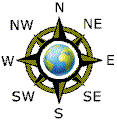
Карты Памиро-Алая
Программы для работы с картами
| Краткий курс по работе с программой Credo Transform 2.0 | ||||||||||
| На этой странице будет рассказано о применении программы Transform в деле "нормализации" карт - преобразования к прямоугольному виду и обрезке полей. |
||||||||||
| Использование для этой цели графических редакторов, таких как Фотошоп и другие нежелательно, поскольку в них преобразование изображения происходит без учёта законов геодезии - если с этим ещё можно смириться при подготовке карт для печати, то, например, в случае использования их в качестве слоя в программе Google Earth получается значительно большее расхождение со спутниковым рельефом. |
||||||||||
Программа Transform имеет типичный Windows-интерфейс, Запускаем программу и создаём новый проект. |
||||||||||
Далее, в проект импортируется файл карты, который нам надо обработать. |
||||||||||
| Здесь надо оговорить, что программа не работает с файлами в JPG-формате, и исходный материал надо предварительно преобразовать в другой формат. Я для этой цели использую BMP, в нём же сохраняю и результаты преобразования - - не взирая на относительно большой размер получаемых файлов (десятки мегабайт), в этом случае не происходит никаких потерь качества, а в дальнейшем файл можно легко преобразовать в любой нужный формат, размер и разрешение. |
||||||||||
| После этого проект следует сохранить под каким-нибудь вразумительным именем, например как номер номенклатурного листа карты: |
||||||||||
Далее начинается основная работа - указание на карте опорных точек. Информация для этого берётся с полей карты. Для ввода опорных точек нужно выбрать одноимённый пункт в меню "Трансформация" |
||||||||||
Курсор мыши после этого приобретает форму "прицела", |
||||||||||
|
||||||||||
| При установке первой и второй опорной точки, в полях "Север" и "Восток" первоначально находятся совершенно отвлечённые значения, и обе величины нужно вводить полностью. Впоследствии работа облегчается - Transform начинает "ориентироваться на местности", и в полях ввода уже присутствуют приблизительные координаты указанной точки, так что остаётся только округлить их: |
||||||||||
|
||||||||||
Легко догадаться, что для полного "поумнения" программе достаточно 3 точек, Важное замечание для совсем тупых вроде меня. По поводу количества опорных точек. |
||||||||||
| Вопросы точности, понятно, каждый решает для себя сам. Поскольку карта готовится не для артиллерийского расчёта (в конце концов есть циферки), а так же учитывая то, что в горной местности прямое измерение расстояний мало что даёт, не говоря о том, что в прямоугольной проекции расстояния всё равно искажаются, требования могут быть и занижены. С другой стороны, если карта готовиться для использования в качестве слоя для программы Google Earth, для получения лучших результатов - большей точности совпадения со спутниковым рельефом - следует вводить данные для каждого узла, да поточнее. |
||||||||||
| Работа по вводу такого количества точек достаточно однообразна и утомительна, и в её процессе вполне могут быть допущены ошибки. Если их не устранить, на конечном изображеннии могут появится дефекты, типа "эффекта лупы" и другие. К счастью, Transform и тут приходит нам на помощь. После ввода данных для всех точек, для контроля ошибок следует просмотреть "Список опорных точек": |
||||||||||
| В появившемся списке точки, выпадающие по мнению Transform-а из общего ряда, отмечаются восклицательным знаком: |
||||||||||
| В любом случае стоит просмотреть этот список повнимательнее. Если при вводе данных придерживаться системы, например обрабатывать точки построчно, то ошибку, даже пропущенную программой, можно легко заметить визуально. Для исправления ошибки нажмите кнопку "Редактировать". |
||||||||||
| В самом начале работы, когда введено мало опорных точек, или при большом количестве ошибок, Transform может выставить предупреждение у "правильных" точек или не заметить "неправильные" - - в такой ситуации будьте особенно внимательны. |
||||||||||
| Лучше конечно сразу не допускать ошибок - для этого рекомендую следующее наблюдение. При построчном вводе (разумеется, когда Transform уже "сориентировался на местности") разница между истинными значениями координат и значениями в полях "Север" и "Восток" составляет метры или десятки метров (тысячные или сотые доли). Если при указании на очередную точку эта разница вдруг стала заметно большей - наверняка в предыдущей ошибка. |
||||||||||
Теперь, если всё правильно, приступаем к трансформации. (Перед этим следует сохранить проект - программа иногда вылетает. Не помешает периодически делать это и в процессе работы.) |
||||||||||
| Перед её началом программа попросит ввести масштаб. Укажем значение для нашей карты: |
||||||||||
|
||||||||||
Результатом трансформации, как вы уже наверное догадались, будет преобразование карты Поскольку сетка первоначально имела заметный наклон по отношению к вертикальным осям |
||||||||||
Теперь следует повернуть изображение обратно. Для активации инструмента поворота надо сначала разблокировать наш "фрагмент" |
||||||||||
|
||||||||||
| Работая с инструментом поворота, разумеется трудно на глаз установить требуемый угол, и это учтено в программе - автоматически появляется окно для ввода значения угла. В нём можно или подтвердить текущее значение, или подкорректировать его. Правильное значение угла приведено на полях карты в нижней части листа: |
||||||||||
|
||||||||||
| К сожалению, в туристской практике часто попадаются карты с обрезанными полями, особенно нижним. В таком случае придётся подбирать значение угла экспериментальным путём. Для контроля "перпендикулярности" могу посоветовать использовать экранную линейку, в крайнем случае её можно заменить окном какой-нибудь программы, например Блокнота, придав ему соответствующие размеры. |
||||||||||
| После поворота можно приступить к финальной стадии - обрезке полей. Теперь это легко - информативная часть карты "прямоугольна и перпендикулярна". Инструментом "Прямоугольная маска" выделяем её а затем инструментом "Обрезать" удаляем поля: |
||||||||||
|
||||||||||
| Результат экспортируем в файл: | ||||||||||
| Приятной работы! | ||||||||||
| Размер получаемого изображения (в пикселах) будет примерно соответствовать размеру исходника, и может несколько различаться у разных листов, даже входящих в одну линейку, поэтому желательно как-нибудь унифицировать их (например для целей склейки). Разумно для этой цели использовать пиксельные размеры соответствующих спутниковых снимков, создаваемых программой GoogleMV - в ней, при указания района (в градусах) для склеивания/выкачивания, определяется размер получаемого изображения в пикселах - - это и есть искомая пропорция (при этом сам файл спутникового снимка можно не создавать). Качественные изображения получаются при размерах, соответствующих увеличениям х13, х14. |
||||||||||
| При сохранении файлов в JPG-формате следует грамотно выбрать разрешение - DPI, что бы при печати автоматически получался правильный масштаб карты. Об этом подробно рассказано в разделе "Печать карт и программа RasterID". |
||||||||||
| Что делать, если на карте только градусная сетка? Преобразовать такую карту к прямоугольноиу виду с помощью программы Transform вполне возможно, для чего координаты опорных точек следует указывать в градусах - за неимением других. В результате трансформации полученное изображение будет заметно вытянуто по горизонтали, и для получения окончательного результата потребуется изменить его пропорции на правильные, аналогично тому, как это описано выше. |
||||||||||
| Следует иметь ввиду, что хотя изображение и получается прямоугольным, оно всё-таки не соответствует прямоугольной системе координат, и при его использовании в качестве слоя в программе Google Earth получается несколько большее расхождение в сравнении с профессиональными картами с опорной сеткой. |
||||||||||
| Для примера, листы карт масштаба 1:1000000 (из американской серии), преобразованы по градусной сетке. При том, что использовалось небольшое количество точек, совпадение вполне удовлетворительное. |
||||||||||
Как отмечалось выше, после ввода координат для первых 3-х опорных точек, |
||||||||||